
目录
本文出自《从零开始学 ASP.NET CORE MVC》目录
推荐文章:配置 ASP.NET Core 请求(Request)处理管道
Asp.Net Core 中的静态文件
在这个视频中我们将讨论如何使 ASP.NET Core 应用程序,支持静态文件,如 HTML,图像,CSS 和 JavaScript 文件。
静态文件
默认情况下,Asp.Net Core 应用程序不会提供静态文件。
静态文件的默认目录是
wwwroot,此目录必须位于项目文件夹的根目录中。
将图片复制并粘贴到 wwwroot 文件夹中。我们假设文件的名称是 banner.jpg。为了能够从浏览器访问此文件,路径为:http://{{serverName}}/banner.jpg在我们的示例中,我们在本地计算机上运行, 因此 URL 将如下所示。您的计算机上的端口号可能不同。http://localhost:3290/banner.jpg。
从我的电脑,然后导航到上面的 Url 的时候,
我们仍然是通过Run()方法的中间件,返回响应的结果,。我没有看到图片banner.jpg。
这是因为,目前我们的应用程序请求处理管道,没有可以提供静态文件的所需中间件。我们需要使用的中间件UseStaticFiles()。
修改Configure()方法中的代码,将UseStaticFiles()中间件添加到我们的应用程序的请求处理管道中,如下所示。
public void Configure(IApplicationBuilder app, IHostingEnvironment env)
{
if (env.IsDevelopment())
{
app.UseDeveloperExceptionPage();
}
//添加静态文件中间件
app.UseStaticFiles();
app.Run(async (context) =>
{
await context.Response.WriteAsync("Hello World!");
});
}
在wwwroot文件夹中没有像 vs 提供的默认模板一样把图片、CSS 和 JavaScript 文件进行分类,我们建议将不同的文件类型进行文件夹区分,参考下图文件夹层次结构 :
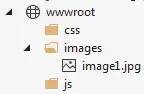
image.png
为了能够从浏览器访问image1.jpg我们输入地址为 http://localhost:49119/images/image1.jpg 得到结果。
提供 wwwroot 文件夹之外的静态文件
默认情况下,UseStaticFiles()中间件仅提供 wwwroot 文件夹中的静态文件。如果您愿意,我们还可以在wwwroot文件夹之外提供静态文件。
提供默认文档
大多数 Web 程序都有一个默认文档,它是用户访问程序地址时显示的文档内容。例如,您有一个名为default.html的文件,并且您希望在用户访问应用程序的根 URL 时提供它,即http://localhost:3290
此时,我们来访问这个地址看看,我看到我使用Run()方法注册的中间件产生的回调。但是我没有看到默认文档default.html的内容。为了能够提供默认页面,我们必须在应用程序的请求处理管道中插入UseDefaultFiles()中间件。
//添加默认文件中间件
app.UseDefaultFiles();
//添加静态文件中间件
app.UseStaticFiles();
请注意:必须在
UseStaticFiles之前,注册UseDefaultFiles来提供默认文件。UseDefaultFiles是一个 URL 重写器,实际上并没有提供文件。它只是将URL重写定位到默认文档,然后还是由静态文件中间件提供。地址栏中显示的 URL 仍然是根节点的 URL,而不是重写的 URL。
以下是UseDefaultFiles中间件默认会去查找的地址信息
- index.htm 的默认文件
- index.html
- default.htm
- default.html
如果要使用其他文档,如 52abp.html 例如,作为您的默认文档,您可以使用以下代码执行此操作。
//将52abp.html指定为默认文档
DefaultFilesOptions defaultFilesOptions = new DefaultFilesOptions();
defaultFilesOptions.DefaultFileNames.Clear();
defaultFilesOptions.DefaultFileNames.Add(“52abp.html”);
//添加默认文件中间件
app.UseDefaultFiles(defaultFilesOptions);
//添加静态文件中间件
app.UseStaticFiles();
UseFileServer 中间件
UseFileServer结合了UseStaticFiles,UseDefaultFiles和UseDirectoryBrowser中间件的功能。DirectoryBrowser中间件,支持目录浏览,并允许用户查看指定目录中的文件。
我们可以用UseFileServer 中间件替换UseStaticFiles 和 UseDefaultFiles中间件。
/使用UseFileServer而不是UseDefaultFiles和UseStaticFiles
FileServerOptions fileServerOptions = new FileServerOptions();
fileServerOptions.DefaultFilesOptions.DefaultFileNames.Clear();
fileServerOptions.DefaultFilesOptions.DefaultFileNames.Add(“52abp.html”);
app.UseFileServer(fileServerOptions);
这里要注意的知识点:是我们应该使用添加中间件的方式,添加到应用程序的请求处理管道的方法。
在大多数情况下,我们使用以 USE 开头的扩展方法添加中间件。例如:
UseDeveloperExceptionPage()
UseDefaultFiles()
UseStaticFiles()
UseFileServer()
如果要自定义这些中间件组件,他有对应的可配置选项卡。参考下表:
| 中间件 | 选项对象 |
|---|---|
| UseDeveloperExceptionPage | DeveloperExceptionPageOptions |
| UseDefaultFiles | DefaultFilesOptions |
| UseStaticFiles | StaticFileOptions |
| UseFileServer | FileServerOptions |
小结
我希望这篇文章可以帮助您满足您的需求。我想收到你的反馈意见。请发布您对本文的反馈,问题或意见。
声明专区
如果您觉得我的文章质量还不错,欢迎打赏,也可以订阅我的视频哦
未得到授权不得擅自转载本文内容,52abp.com保留版权
文字版目录:https://www.52abp.com/Wiki/mvc/latest/1.Intro
交流QQ群:952387474《微软MVP带你学ASP.NET CORE》
【收费】腾讯课堂: https://ke.qq.com/course/392589?tuin=2522cdf3
【免费】youtube视频专区:http://t.cn/Ei0F2EB
免费的更新慢,收费的更新快,仅此而已。就这样。

「好看」的人都【在看】↓↓↓








)









![P2480 [SDOI2010]古代猪文(数论好题)](http://pic.xiahunao.cn/P2480 [SDOI2010]古代猪文(数论好题))

![P2183 [国家集训队]礼物(扩展卢卡斯)](http://pic.xiahunao.cn/P2183 [国家集训队]礼物(扩展卢卡斯))